갤럭시 카메라 오류 100% 해결하는 방법 (총정리)
제가 최근 구매한 갤럭시에는 한가지 치명적인 문제가 있었습니다. 그것은 바로 카메라 앱이 자꾸 수시로 먹통이 된다는 것이였는데요. 갤럭시 카메라 앱을 사용하려고 실행하면 카메라가 활성화되지 않고 검은색 화면만 계속 보여지며 렉이 걸린 것처럼 갤럭시가 멈추다가 "카메라 앱을 중지하였습니다"와 같은 메시지가 보이며 "응답하지 않음", "앱 충돌 오류가 발생"과 같은 알림도 수시로 뜨는 것이였습니다. 이렇게 갤럭시 카메라 오류가 발생하면 기본 카메라 앱의 사용뿐만 아니라 카메라를 사용하는 필터 앱(snow, b612 등)이나 카카오톡의 카메라 실행까지도 모두 오류로 먹통이 나서 전혀 이용할 수 없던 상황이였습니다.
이 때 가장 쉽게 임시적으로 해결할 수 있는 방법은 스마트폰을 재시작하는 것이였는데요. 원리는 이해할 수 없었지만 스마트폰이 재실행되면서 일시적으로 앱의 오류가 사라지면서 실행이 되는 것 같았습니다. 하지만 계속 이용하다보면 언느샌가 다시 갤럭시 카메라 오류가 발생해서 이용하지 못하게 되는 상황이 반복되면서 오늘 드디어 칼을 뽑았습니다. 무조건 오늘은 완벽하게 갤럭시 카메라 오류를 해결하고 말겠다는 다짐의 칼을 말입니다. 그래서 저와 같이 갤럭시 카메라를 오류로 이용하지 못하는 분들을 위해서 100% 해결할 수 있는 6가지 방법을 준비했습니다. 해당 방법은 삼성의 공식 카메라 오류 해결법을 포함해서 제가 직접 찾은 해결법까지 모두 담은 총정리본입니다. 따라서 누구나 100% 갤럭시 카메라 오류를 해결할 수 있다고 자신할 수 있습니다. 만약 6가지 방법을 모두 사용하였음에도 오류가 해결되지 않았다면 (그럴리 없겠지만요.) 답글을 달아주시길 바랍니다.
갤럭시 카메라 오류 100% 해결하는 6가지 방법
1. 갤럭시 카메라 초기화하기 (데이터 캐시 모두 삭제)
갤럭시 카메라 초기화히기 (데이터 캐시 모두 삭제)

1. 갤럭시에서 기본 설정 앱을 실행합니다.

2. 애플리케이션을 누릅니다.

3. 앱 목록에서 카메라를 찾아 클릭합니다.

4. 저장공간을 누릅니다.

5. 데이터 삭제를 클릭합니다.

6. 메시지에 확인을 누르면 갤럭시 카메라가 초기화됩니다.
삼성멤버스 앱으로 카메라 오류 진단 해결하기

1. 삼성멤버스 앱을 실행합니다.
삼성멤버스 앱은 갤럭시에 기본적으로 설치되어 있으나 찾기 힘들다면 플레이 스토어에서 검색하셔서 실행하시면 됩니다.

2. 도움받기를 누릅니다.

3. 자가 진단 시작을 클릭합니다.

4. 카메라를 선택하고 테스트를 시작합니다.

5. 오류가 진단되면 앱 솔루션으로 해결이 가능합니다.
갤럭시 카메라 최신 업데이트하기

1. 갤럭시 설정 앱 > 애플리케이션 > 카메라를 누릅니다.
2. 카메라 설정을 클릭합니다.

3. 카메라 앱 정보를 누릅니다.

4. 카메라를 최신버전으로 업데이트합니다.
갤럭시 소프트웨어 최신 업데이트하기

1. 갤럭시 설정 앱에서 소프트웨어 업데이트를 클릭합니다.

2. 디운로드 및 설치를 누릅니다.
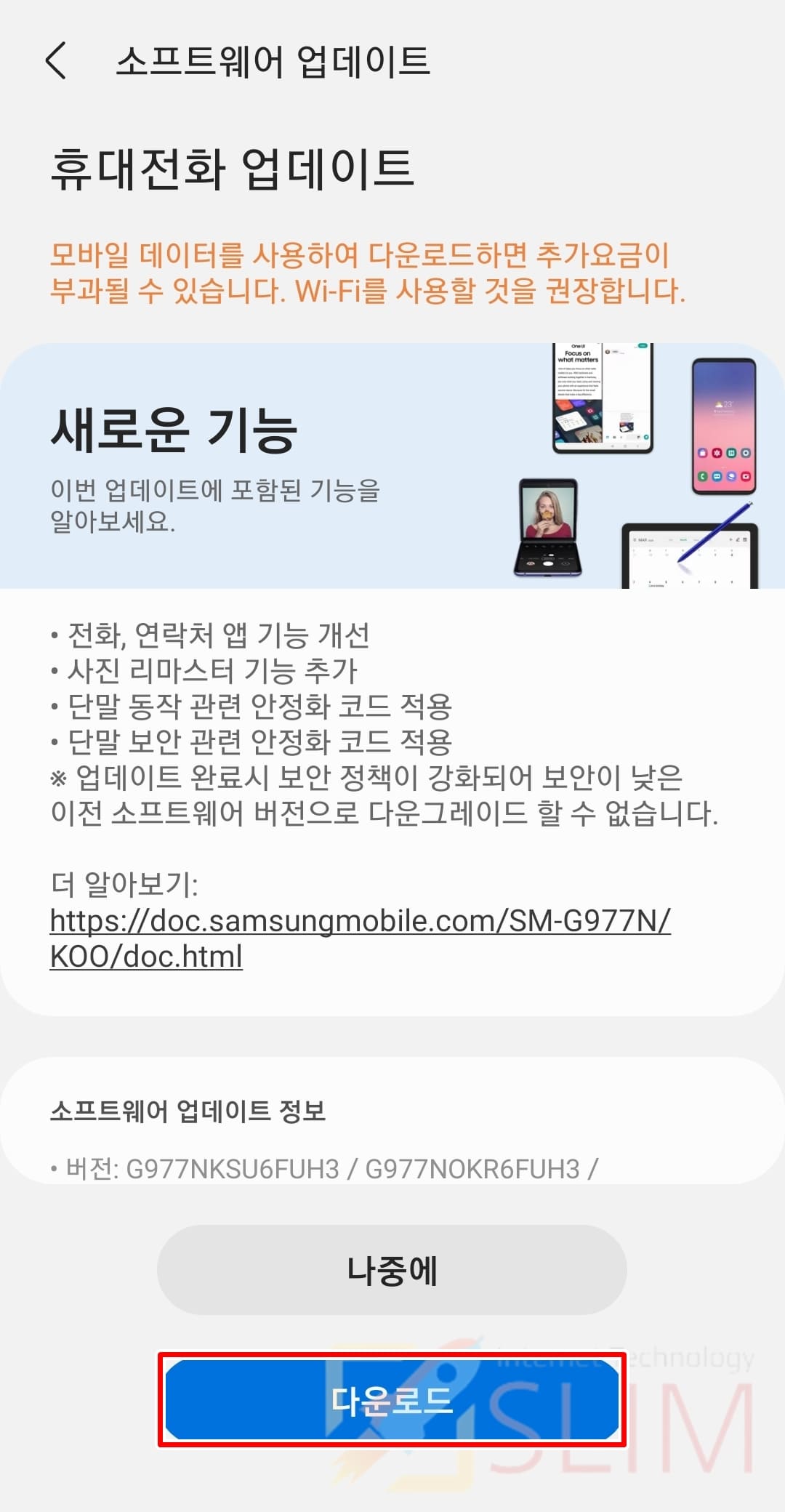
3. 업데이트를 다운로드 받아서 최신 버전으로 만듭니다.
디바이스케어로 카메라 앱 충돌 문제 해결하기
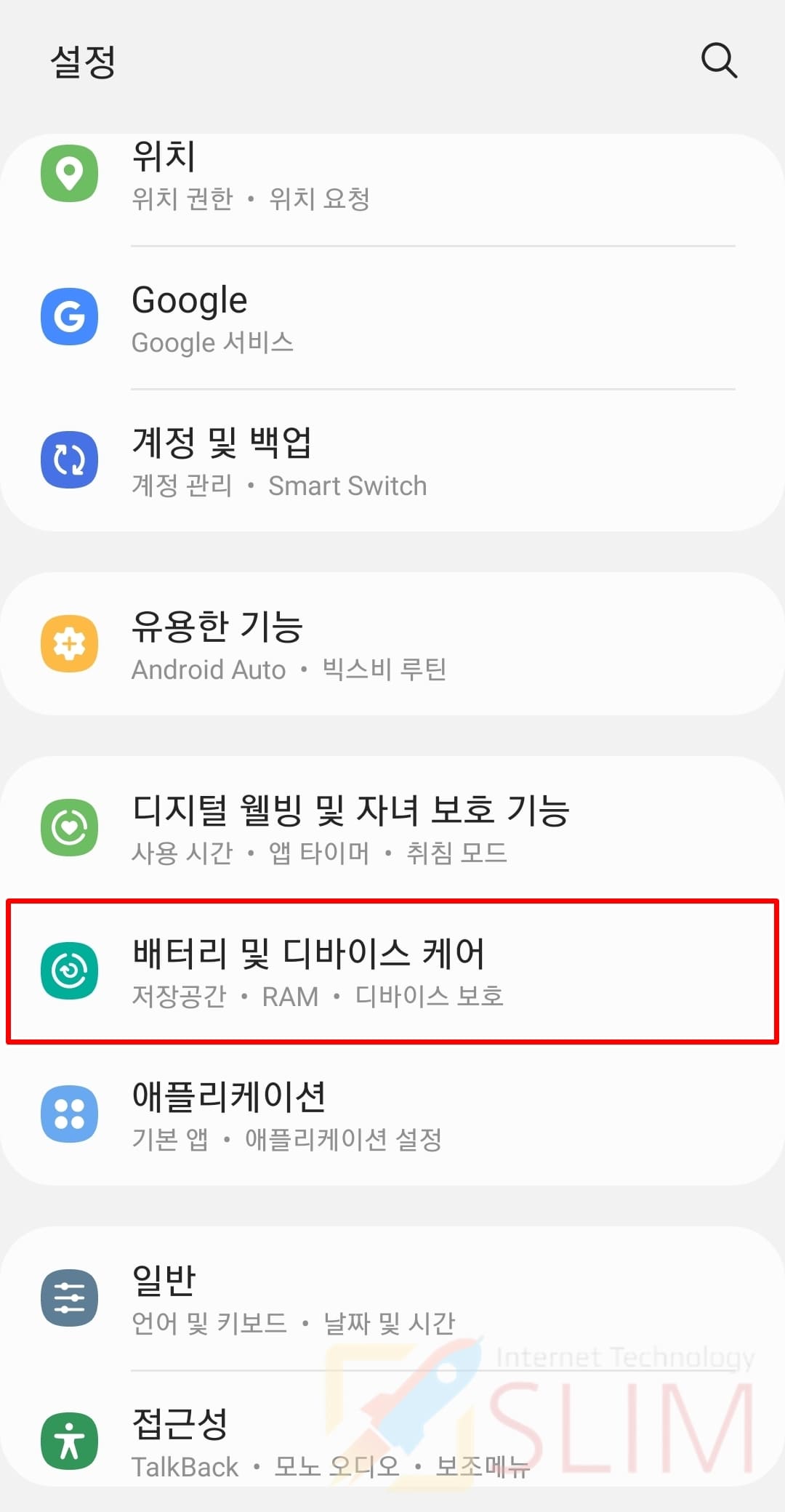
1. 갤럭시 설정 앱에서 배터리 및 디바이스 케어를 클릭합니다.

2. 지금 최적화를 누릅니다.

3. 카메라 앱 충돌이 감지되면 충돌 오류를 분석해 해결해줍니다.
갤럭시 재시작하기

마지막으로 위의 갤럭시 카메라 오류 해결 방법을 모두 적용한 이 후 갤럭시를 다시 시작해줍니다. 최신 소프트웨어 업데이트와 카메라 앱 충돌 문제를 완전히 해결된 상태에서 갤럭시를 재실행해줌으로서 오류가 100% 해결됨을 확인할 수 있었습니다. 저도 오늘 위 방법을 모두 적용해주니 이제 더이상 갤럭시 카메라 앱이 먹통되는 현상이 완전히 사라지게 되었네요.
아마 이유를 찾으라면 이것저것 다운로드 받은 카메라 관련 앱들이 서로 실행이 엉켜서 충돌이 발생되어서 그런 것이 아니였나 생각이 듭니다. 처음에는 저의 기기 모델에서 자주 발생하는 문제는 아닌가 검색을 많이 해보았는데 그런 것은 아니였고 그저 이런 카메라 오류는 사용자의 잘못된 사용설정으로 발생하는 문제라고 합니다. 이제 오류로 인한 스트레스에서 해방되셨기를 바랍니다. (해결됬다면 댓글을 달아주세요. 글 작성에 많은 힘이 됩니다.)





